Setelah bagian purchasing membuat purchase order dan mengirimkan ke vendor maka vendor mengirimkan barang dan diterima oleh bagian inventory. Di sini inventory menerima barang dengan menjalankan receipt.
Receipt Order untuk perusahaan dagang pada Odoo ERP adalah seperti penjelasan berikut ini
- Masuk menu Receipts
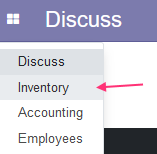
Pertama-tama staf inventory masuk ke aplikasi Inventory seperti gambar di atas.

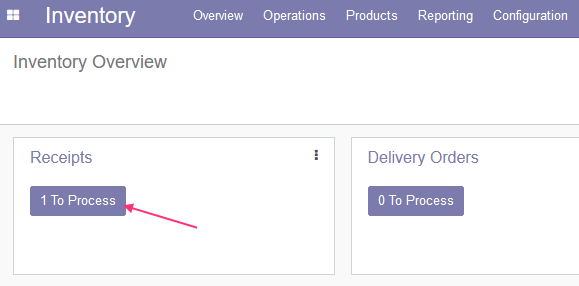
Silahkan ke bagian Receipts – To Process seperti gambar di atas.

- Memilih receipt yang sesuai
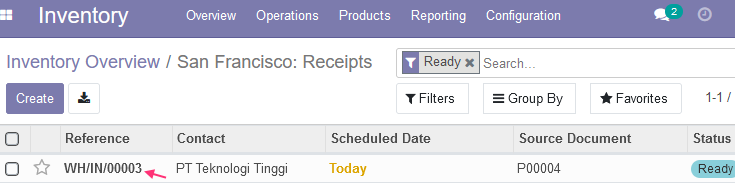
Staf Inventory kemudian memilih receipt order sesuai barang yang telah diterima.

- Validate Receipt
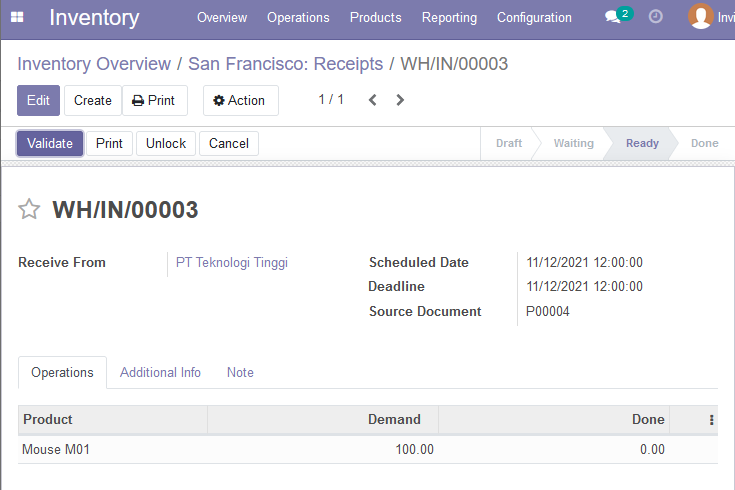
Kita melanjutkan validasi receipt order dengan mengklik tombol VALIDATE seperti gambar di atas.

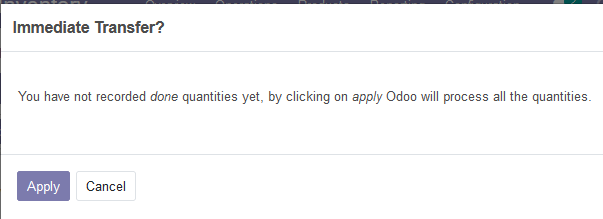
Pada contoh kali ini kita akan menerima semua barang yang ada di purchase order seperti gambar di atas.

- Dokumen receipt
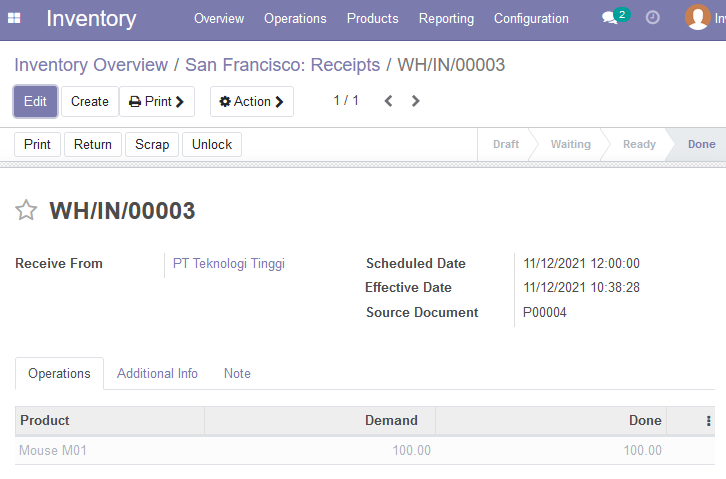
Tampilan di atas merupakan tampilan receipt order yang telah divalidasi. Kita dapat mencetak dokumen ini dengan mengklik tombol Print seperti gambar di atas.
![]()
Selanjutnya kita ingin melihat jurnal akuntansi yang terjadi setelah validasi receipt order seperti penjelasan-penjelasan berikut ini
- Masuk aplikasi akuntansi
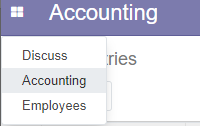
Pertama-tama staf keuangan dan akuntansi masuk ke aplikasi Accounting seperti gambar di atas.

- Menu jurnal entries

Proses dilanjutkan dengan memilih menu Jurnal Entries seperti gambar di atas.

- Journal entries list
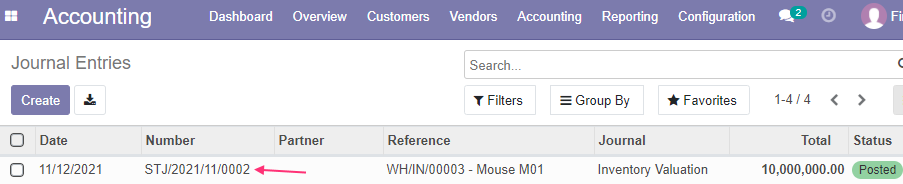
Kita kemudian memilih jurnal entry yang sesuai seperti gambar di atas.

- Journal entry info
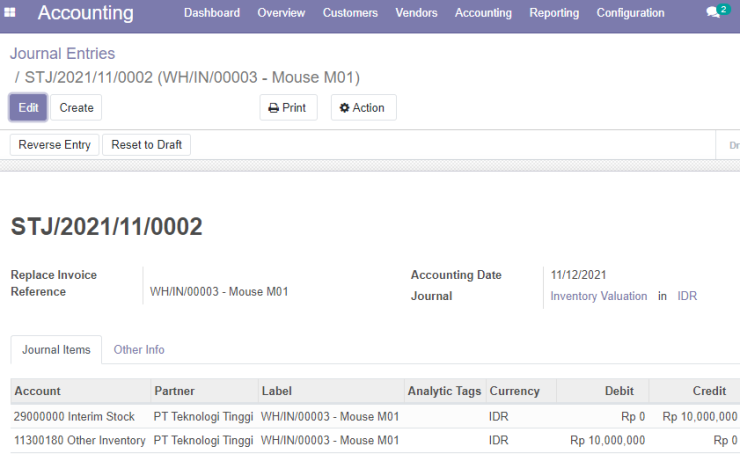
Tampak informasi jurnal entry yang dihasilkan dari proses receipt order ini.

- Penjelasan Seting akun akuntansi
Penjelasan untuk seting akun akuntansi untuk transaksi ini dapat dibaca di https://www.proweb.co.id/articles/odoo-trading/seting-product.html .
Kunjungi www.proweb.co.id untuk menambah wawasan anda.
Jika anda tertarik mengenai aplikasi Odoo ERP silahkan mengisi form di bawah ini
Receipt Order pada Odoo ERP

